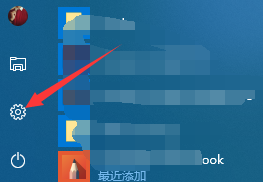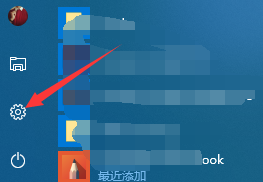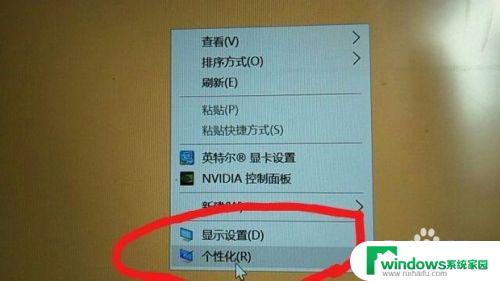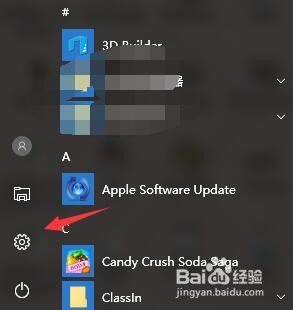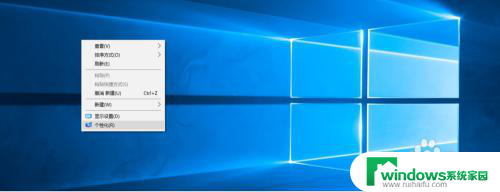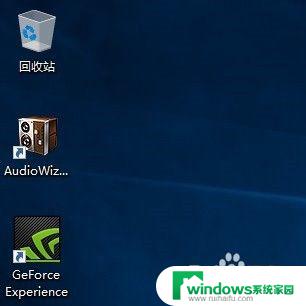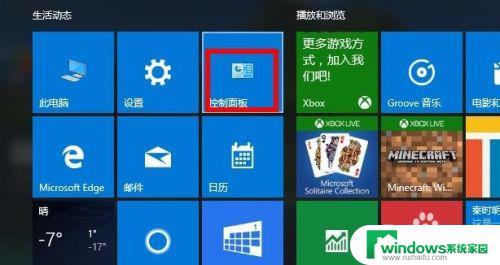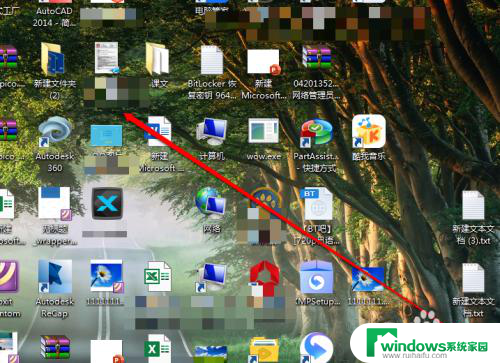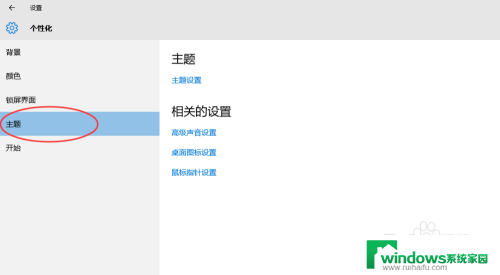我的电脑桌面图标不见了怎么办win10 Win10电脑桌面上的图标怎么恢复
更新时间:2024-06-20 17:44:46作者:yang
最近发现我的Win10电脑桌面上的图标不见了,让我感到非常困惑和焦急,在使用电脑的过程中,桌面上的图标对我来说非常重要,因为它们能够帮助我快速找到需要的文件和程序。但是现在它们突然消失了,让我不知道该如何处理。我开始寻找解决方法,希望能够尽快恢复我的桌面图标,以便继续高效地使用电脑。
步骤如下:
1.右键下方的任务栏,打开任务栏菜单后选择【任务管理器】。然后在任务管理器的【进程】中找到【Windows资源管理器】,使用鼠标右键选择【重新启动】,重启完成后即可显示桌面图标
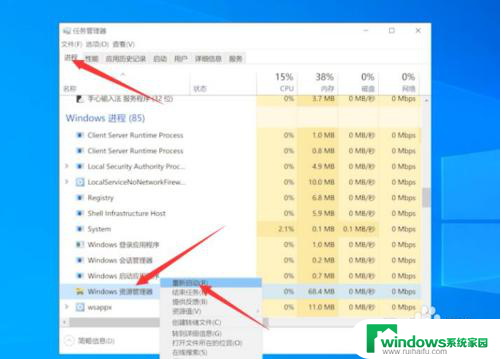
2.或者切换到【详细信息】找到【Explorer.exe】也就是Windows资源管理器进程,右键秀呢【结束任务】。在弹窗中继续点击【结束进程】
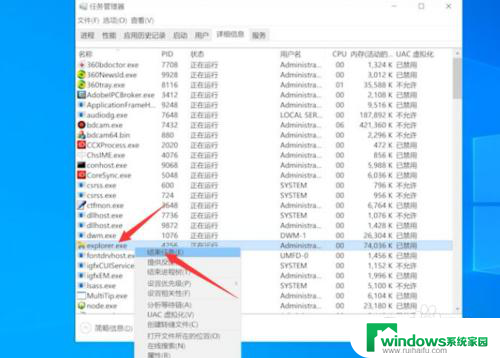
3.然后再点击任务管理器左上角的【文件】-【运行新任务】,在任务的输入框中输入【Explorer.exe】点击【确定】,等待桌面重启即可
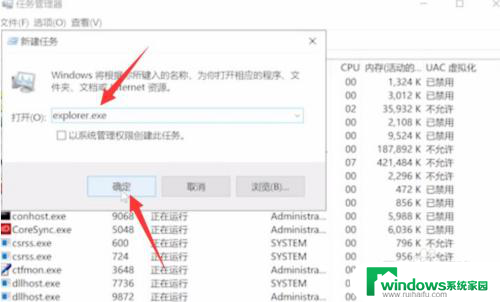
以上就是关于电脑桌面图标不见了怎么办win10的全部内容,如果你也遇到了同样的情况,可以按照以上方法来解决。